- Adăugarea de grafice la Google Foi de calcul foi vor spori atractivitatea lor vizuală, dar acestea nu sunt definite în mod special, fără etichete de legendă.
- Acest ghid vă arată modul în care utilizatorii pot adăuga etichete de legendă Google Faceți grafice și formatați textul pentru acestea.
- Al nostru Secțiunea de lucru în echipă include mai multe ghiduri pentru Google aplicații și alte programe de colaborare în echipă.
- De asemenea, puteți naviga prin articole de instrucțiuni pentru numeroase aplicații web la adresa noastră Hub web și cloud.
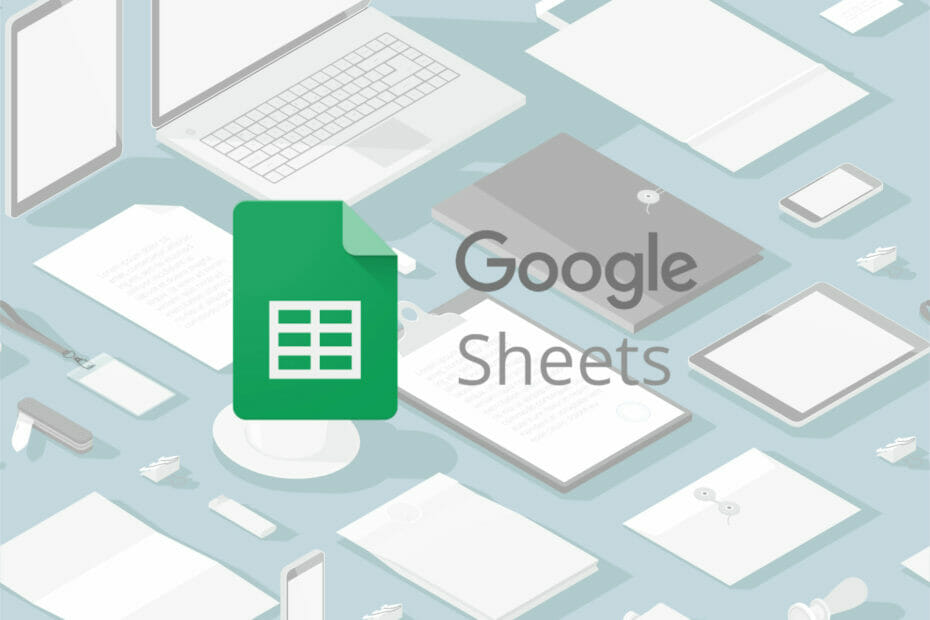
Acest software vă va menține drivere în funcțiune, astfel vă va proteja de erorile obișnuite ale computerului și de defecțiuni hardware. Verificați acum toate driverele în 3 pași simpli:
- Descărcați DriverFix (fișier descărcat verificat).
- Clic Incepe scanarea pentru a găsi toți driverele problematice.
- Clic Actualizați driverele pentru a obține versiuni noi și pentru a evita defecțiunile sistemului.
- DriverFix a fost descărcat de 0 cititori luna aceasta.
Foi de calcul este alternativa Google la Microsoft Excel. Aplicația web Foi de calcul este disponibilă gratuit pentru toți utilizatorii contului Google.
Deși ar putea lipsi unele dintre caracteristicile Excel, Foi de calcul este încă o alternativă destul de bună.
La fel ca toate aplicațiile pentru foi de calcul, Foi de calcul le permite utilizatorilor să configureze diagrame pentru datele introduse. Pentru a clarifica graficele Foi de calcul, trebuie să le adăugați etichete de legendă.
Legendele vor arăta ce date afișează graficele.
Cum pot adăuga text și format legende în Foi de calcul Google?
1. Adăugați o legendă a etichetei
- Mai întâi, introduceți datele pentru graficul dvs. într-o coloană sau rând într-o foaie de calcul Google Sheets.
- Țineți apăsat butonul stâng al mouse-ului și trageți cursorul peste datele introduse pentru al selecta.
- Clic Introduce > Diagramă pentru a adăuga graficul pe foaie.
- Apasă pe Tipul graficului meniul derulant pentru a selecta unul dintre tipurile de grafice în care doriți să adăugați o legendă a etichetei.
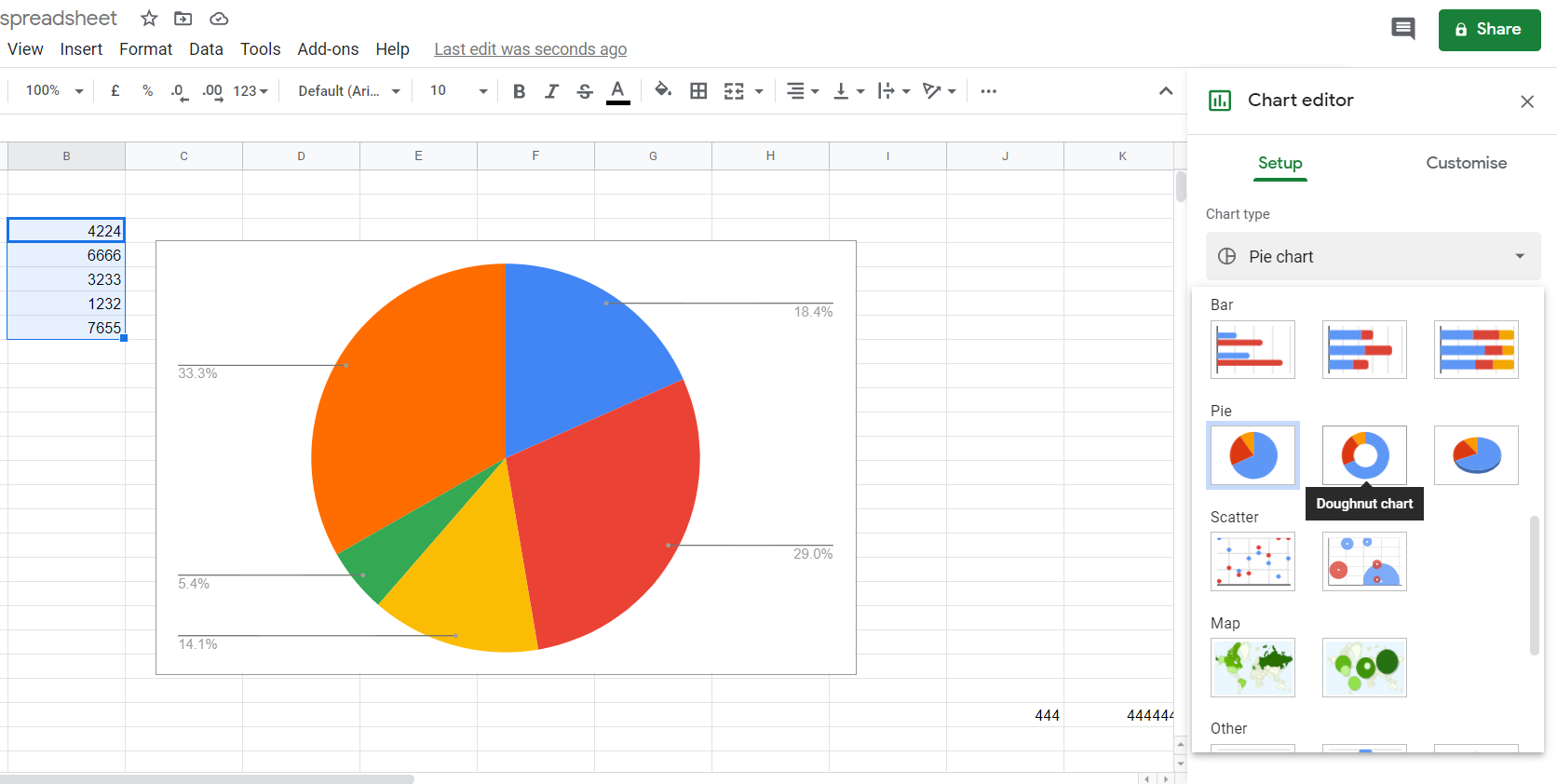
- Faceți clic în Adăugați etichetă și selectați intervalul de celule care include datele grafice. Apoi, graficul va afișa etichetele valorii datelor, precum cea din instantaneu, direct mai jos.
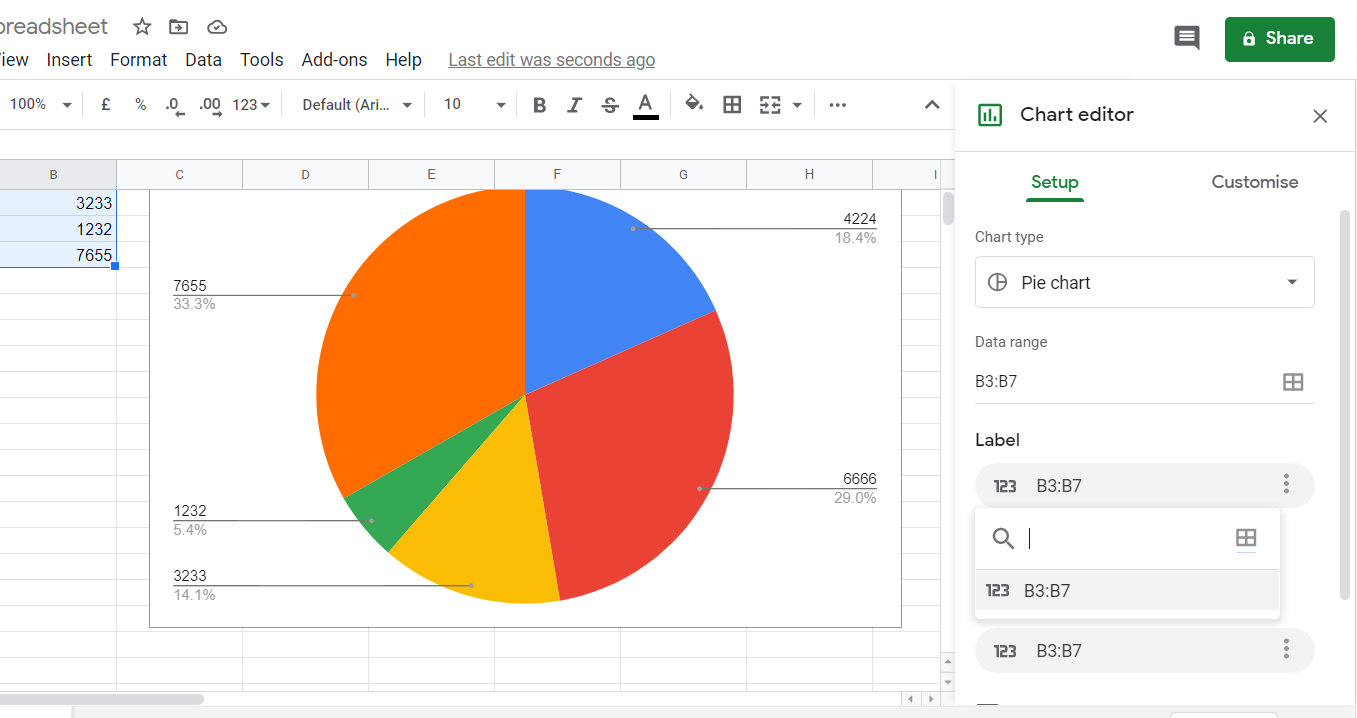
- Puteți elimina legenda etichetei deselectând fișierul Folosiți coloana ca etichete Caseta de bifat.
2. Editați textul într-o legendă
- Pentru a edita textul etichetei legendei, faceți dublu clic pe o etichetă pe diagramă. Dacă faceți dublu clic pe o etichetă, veți selecta toate acestea și veți deschide opțiunile afișate direct mai jos.
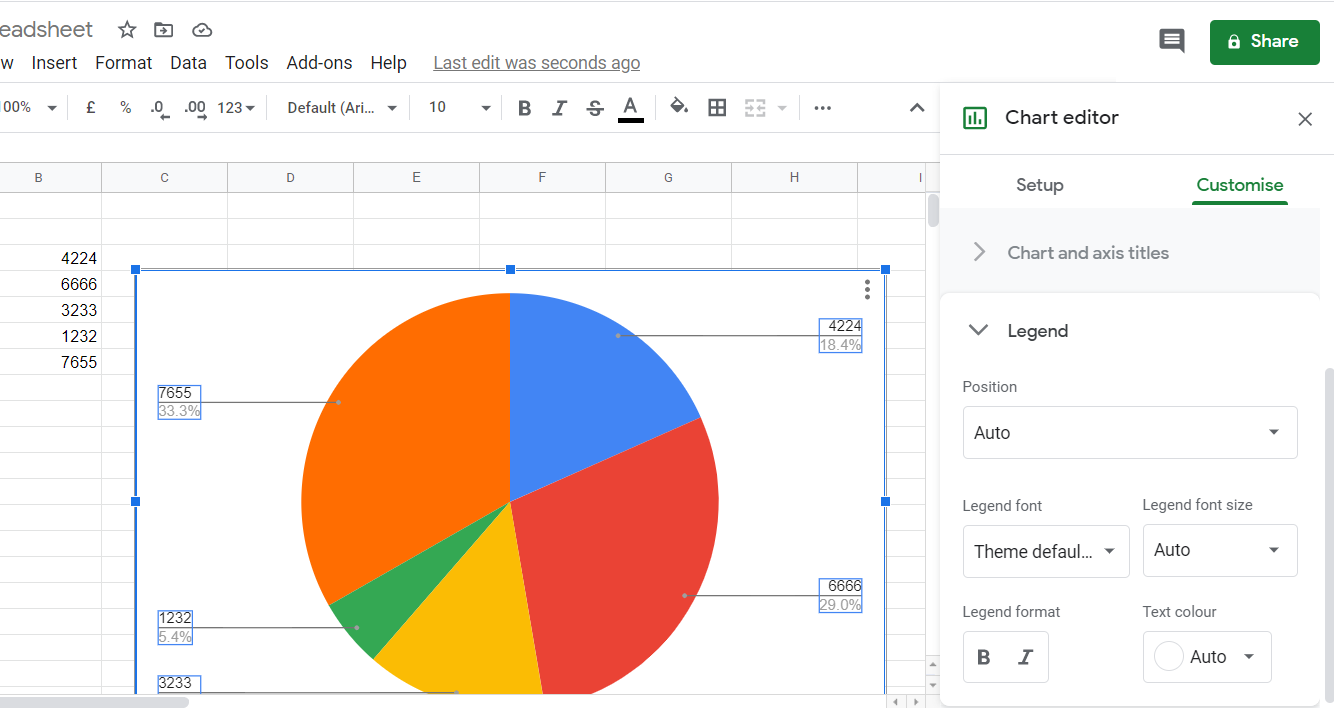
- Dacă faceți dublu clic pe o etichetă legendă pentru a doua oară, se va deschide o mică casetă de text cu care puteți modifica textul etichetei.
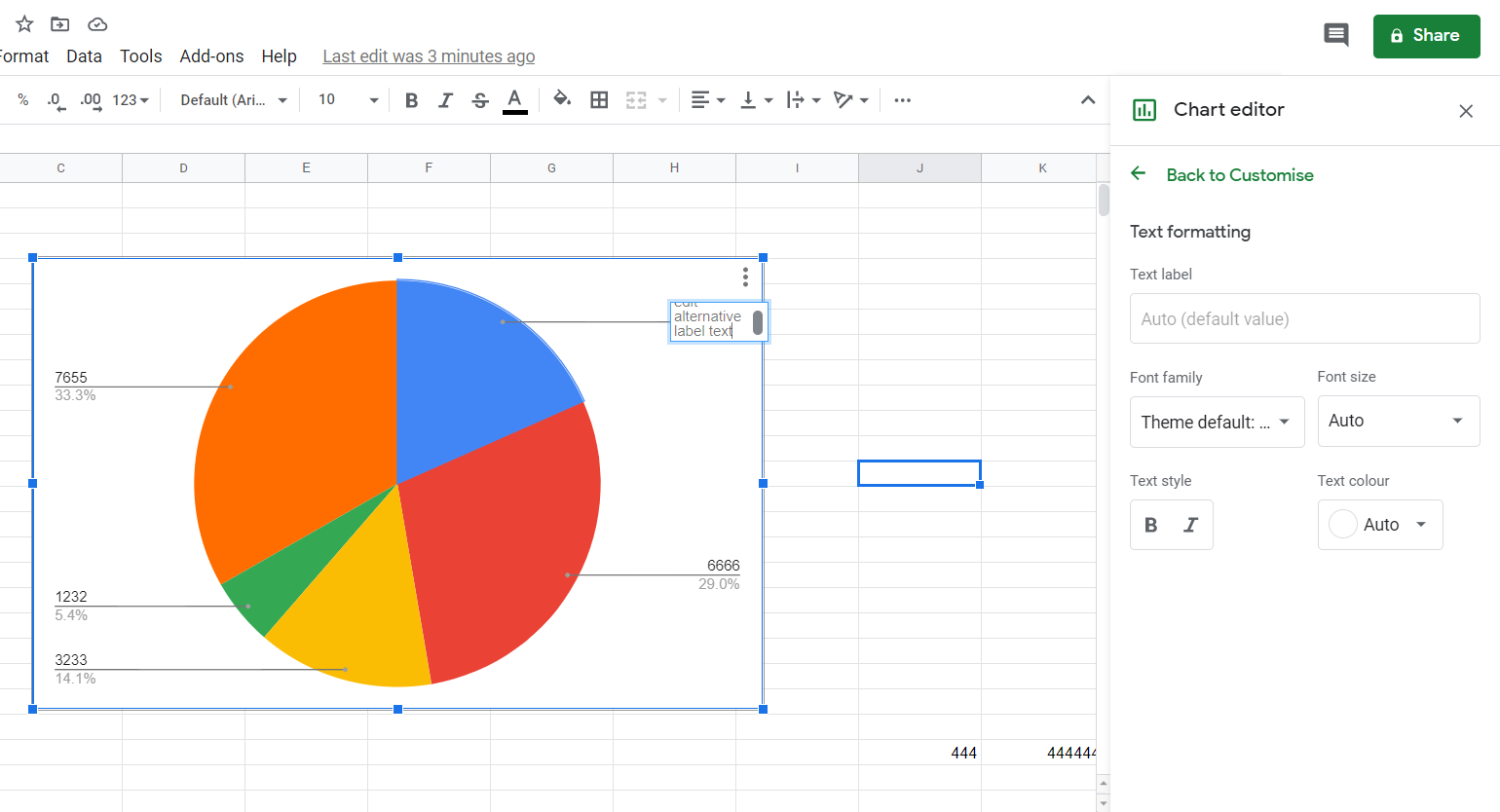
- Puteți selecta un font alternativ pentru etichete făcând clic pe meniul derulant Font legenda din bara laterală a editorului de diagrame.
- Apasă pe B și Eu butonul din caseta Stil text pentru a aplica formatarea aldinată și cursivă pentru toate etichetele.
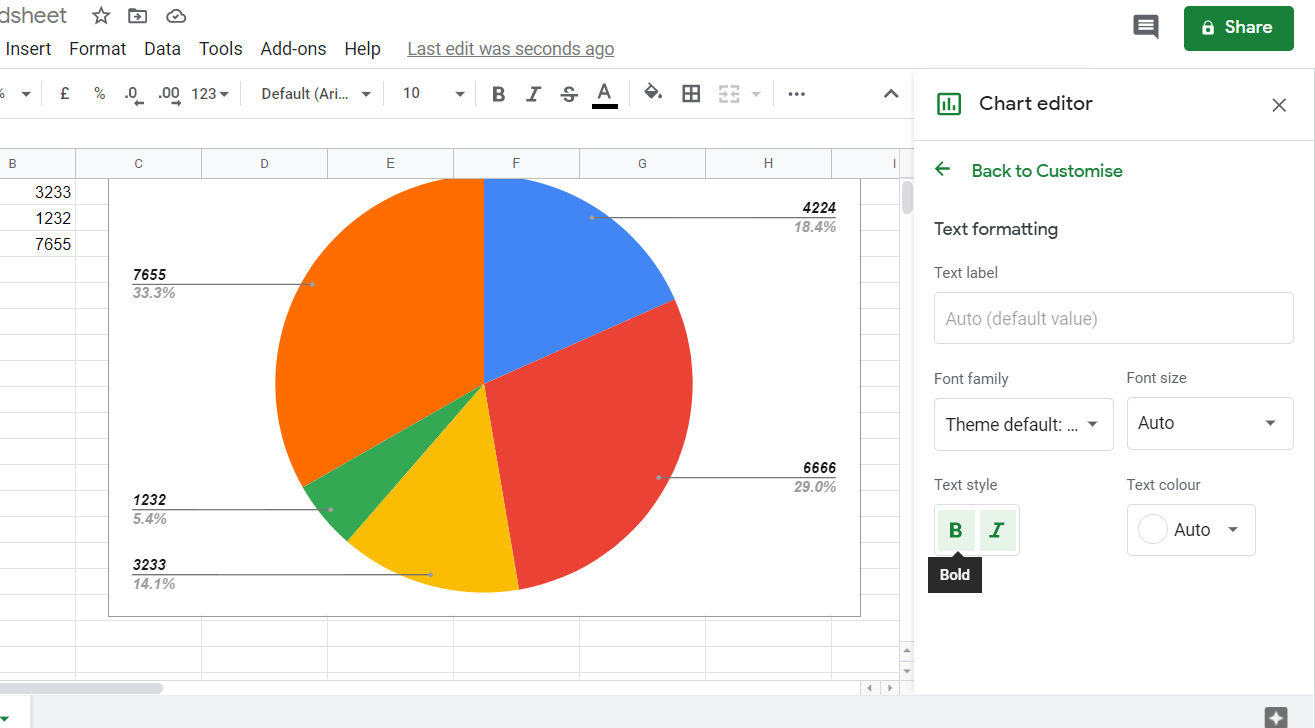
- Apasă pe Culoarea textului pentru a alege o culoare alternativă a textului.
- Faceți clic pe Dimensiunea fontului legendă meniul derulant pentru a mări sau micșora dimensiunea textului pentru toate etichetele.
3. Editați poziționarea etichetelor legendei
- Pentru a schimba poziționarea legendei, faceți clic pe Personalizați fila din bara laterală a editorului de diagrame.
- Clic Legendă pentru a extinde alte opțiuni.
- Apoi selectați oricare Top, Fund, Stânga, sau Dreapta în Poziţie meniul derulant pentru a schimba legenda cu una care nu afișează etichete procentuale cu valori pentru diagrame.
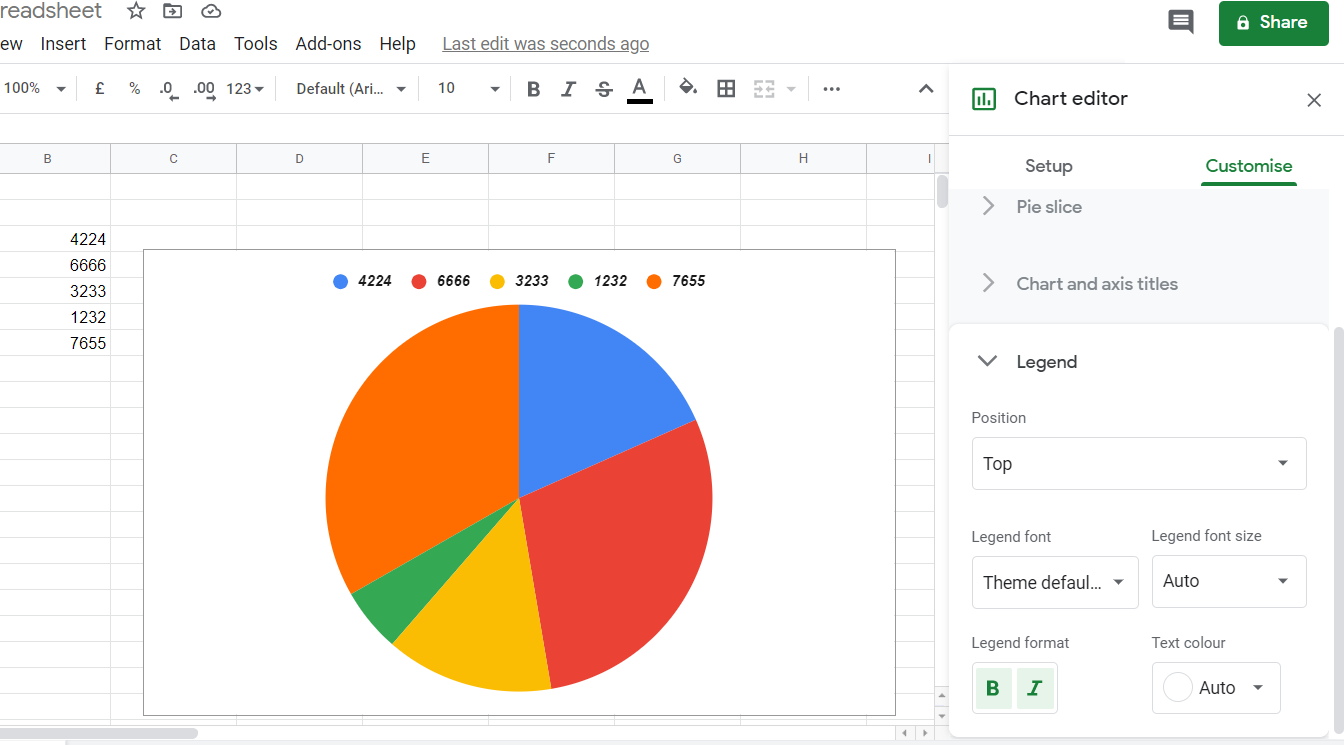
- Faceți dublu clic pe o anumită valoare din legendă pentru a o selecta.
- Apoi, puteți aplica formatarea textului specific valorii selectate cu opțiunile din bara laterală a Editorului de diagrame.
Așadar, puteți adăuga și edita legendele etichetelor Foaie de calcul Google grafice. Etichetele de date pe care le afișează legendele sunt esențiale pentru diagrame.
Dacă ați găsit utile aceste informații sau doriți să adăugați alte sugestii la acest ghid, vă rugăm să nu ezitați să utilizați secțiunea de comentarii aflată sub acest articol.


